Özel Ürünler
-
-
-
-
Temel Photoshop Eylemleri
Yenidoğan İhtiyaçları ™ Yeni Doğan Bebek Düzenleme Photoshop Eylem Seti
$29.00 -
-
-
-
Fotoğrafta Kırpmayı ve Yeniden Boyutlandırmayı Anlama
Bu eğitim, üç bölümlük bir dizinin sonuncusudur. En boy oranı, çözümve Kırpma ve Yeniden Boyutlandırma.
Çoğu dijital fotoğrafçı, aralarındaki farkla uğraşmak zorundadır. kırpma ve boyutlandırma bir noktada. İkisini bu şekilde düz tutuyorum:
Kırpma bir resmi yeniden düzenlemeniz (ondan kurtulmak veya odak noktasını değiştirmek için bir şeyi kırpmanız) veya bir resmi belirli bir boyutta kağıda sığdırmanız gerektiğinde kullanılır.
yeniden boyutlandırma resmi internete yüklemek veya belirli bir dijital alana (bir blog gibi) sığdırmak için daha hafif hale getirmeniz gerektiğinde.
Bir görüntü üzerinde hem kırpmayı hem de yeniden boyutlandırmayı kullanmak alışılmadık bir durum değildir. Bu görseli örnek olarak kullanalım.
Görüntüyü üçte bir kuralına daha yakın olması ve görüntünün odak noktasını modelin gözüne getirmek için kırpacağım.
Görüntünün en boy oranını değiştirmek istemediğimi bilerek, Photoshop kırpma aracı ayarlarına 4 inç genişlik ve 6 inç yükseklik giriyorum. Elements'te, kırpma ayarlarındaki En Boy Oranı açılır menüsünden "Fotoğraf Oranını Kullan" ı seçerdim.
Kırpma alanını çizdikten sonra, değişiklikleri uygulamak için onay işaretine tıklıyorum. Resmim şimdi kırpıldı ve bu makaleye eklemek istiyorum. Yani YENİDEN BOYUTLANDIRMA zamanı.
Tam Photoshop veya Elements'te, Görüntü menüsünden Görüntü Boyutu iletişim kutusuna gidiyorum. Bana fotoğrafım hakkında şunu söylüyor:
Bu blog için yalnızca 2,760 piksel değil, aynı zamanda bilgisayar monitörünüz için de çok büyük. Ve görüntünün "ağırlığının" ne kadar olduğuna dair hızlı bir kontrol bana şu anda 7.2 megabt olduğunu söylüyor. Bu, bu web sitesine yüklenmesi uzun zaman alırken, bilgisayarınızın görüntüyü ekranınıza yüklemesi uzun zaman alır.
Bu yüzden yeniden boyutlandırmamız gerekiyor. Hiçbir bilgisayar monitörü, TV veya diğer dijital ekran, inç başına 72 pikselden büyük bir çözünürlük göstermeyecektir. Bu nedenle, bu görüntüyü bir diyete koymanın hızlı ve kolay bir yolu, çözünürlüğü 240'tan 72'ye değiştirmektir. Oranları Kısıtla ve Görüntüyü Yeniden Örnekle'nin işaretlendiğinden emin olun. Resample işaretlendiğinde çözünürlüğü düşürerek, aslında bu dosyadan pikselleri kaldırıyorum.
Genişliğin (piksel cinsinden ölçülür) şimdi nasıl 828'e küçüldüğüne bakın:
Blog resimlerimi 600 piksel genişliğinde boyutlandırmayı seviyorum, böylece bu görüntünün hala biraz fazla geniş olduğunu görebilirsiniz. Piksel genişliği alanına 600 yazıyorum ve en boy oranımı korumak için yükseklik orantılı olarak değişiyor (çünkü Oranları Kısıtla'yı seçtim). Bu Görüntü Boyutu iletişim kutusuyla kaldım:
Ve bu kırpılmış ve yeniden boyutlandırılmış resimle bitiriyorum:
Bunun gibi daha fazla bilgi ister misiniz? Jodi'den birini alın çevrimiçi Photoshop dersleri veya Erin's çevrimiçi Elements sınıfları MCP Eylemleri tarafından sunulmaktadır. Erin ayrıca şu adreste bulunabilir: Texas Chicks Blogları ve Resimlerifotoğraf yolculuğunu belgelediği ve Photoshop Elements kalabalığına hitap ettiği bir yer.
Yorum yok
Leave a Comment
Olmalısın giriş Yorum yazmak için.











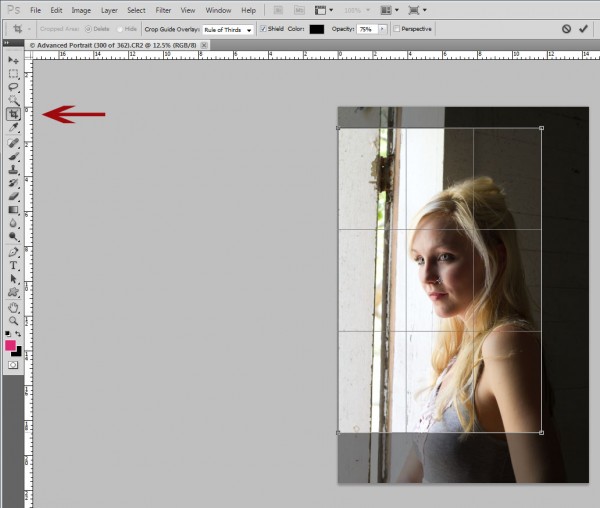

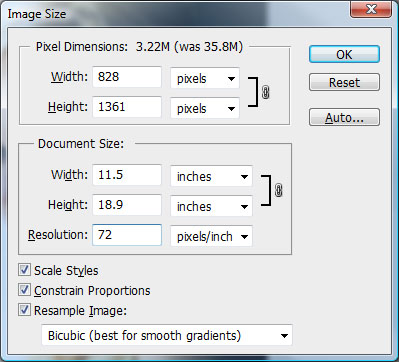































Harika makale için teşekkürler! Örneğin biri 4 × 6 istediğinde ancak 4 × 6 görüntünün buna sığamayacağı kadar küçük olduğunda ne yaparsınız? Sorduğum şey mantıklı mı? Nasıl açıklayacağımı bilmiyorum ki mantıklı olduğunu biliyorum.
Angie, bu durumda kırpma aracını kullanarak kırpman gerekiyor.
Her zaman yararlı olan çerezleriniz için çok teşekkür ederim .. Yeni başlıyorum… Resimlerimi büyük bir televizyon ekranındaki DVD Slayt Gösterileri için de yeniden boyutlandırmak gerekir mi, yoksa Yüksek Çözünürlüklü olmaları daha mı iyi? Daha büyük "ağır" dosyalarım görünüyor biraz rüya gibi ve o kadar keskin değil…. Tekrar teşekkürler…
Kerryn, resimlerinizi slayt gösterisi veya TV ekranı gibi her tür dijital ekranda gösterir, 72 ppi'den daha yüksek hiçbir şey gerekmez.
Bu çok yardımcı oldu, teşekkürler! Ancak bunun diğer tarafında, en iyi baskı için yeniden boyutlandırmak isterseniz ne olur? Tüm fotoğraflarını düzenleyip çözünürlüğü boş bırakıp bir kopyasını kaydeden bir kadın tanıyorum. Daha sonra, hangi boyutta basmak istediğini bildiğinde - ister 8 × 10 ister büyük bir poster boyutunda baskı olsun, geri döner ve çözünürlüğü buna göre ayarlar. Bunu üstlenmek için, 300 dpi'nin aslında 8 × 10'dan daha büyük basılan herhangi bir şey için pek uygun olmadığını okudum. Biri buna biraz ışık tutabilir mi?
Merhaba Janeen, 300 dpi ve 8 × 10 hakkında söylediklerini hiç duymadım. Genel olarak, baskı ne kadar büyükse, orijinalinizde o kadar çok piksele ihtiyacınız olur. Baskı için yeniden boyutlandırma konusunda, ben yok. Baskı boyutuna sığdırmak için kırpıyorum ve yazıcının önerilerini karşılayacak kadar pikselim olduğundan emin oluyorum.
Merak ediyorum, neden 4 × 6 boyutuna kırptığınızda, görüntü boyutu 11.5 × 18.9 inç değil, 4 x 6 dedi?
Merhaba Amy, güzel soru! Bu fotoğrafı sadece blog yazısı için değil, gerçek olarak düzenliyordum. Photoshop'ta kırptım, dosyayı kaydetmeden kapattım ve sonuçları burada gösterdim. Daha sonra, fotoğrafı Lightroom'da yeniden açtım ve orada en boy oranına göre kırptım ve size yeniden boyutlandırmayı göstermek için Photoshop'ta yeniden açtım.
açıklama için teşekkürler erin!
Her zaman 5 × 7 olarak kırpıyorum, bu iyi değil mi? Normalde müşterilerime üzerinde resimlerin bulunduğu bir cd veriyorum, bu yüzden onlara resimlerinde ihtiyaç duydukları her şeyi verdiğimden emin olmak istiyorum ... 5 × 7'ye kırparsam ve 8 × 10 yazdırmak isterlerse, bu olmaz YAPTIĞINIZ HER ŞEY İÇİN ÇOK TEŞEKKÜRLER!
5 × 7'ye kırparsam ve 8 × 10 yazdırmak isterlerse, bu onlar için işe yaramayacak mı? YAPTIKLARINIZ İÇİN ÇOK TEŞEKKÜRLER!
Yeniden boyutlandırmak için kırpma aracını da kullanamaz mısınız ...
Bu kırpma kutusu PSE 9'da üçe bölünmüş mü? Kırpma aracını kullandığımda, bu sadece basit bir kutu… Teşekkürler!
Merhaba Ashley, Kırpma kutusu Elements 10'da üçe bölünmüştür, ancak önceki sürümler değil.
Merhaba Erin, çok teşekkürler, bu harika bir web sitesi ve çok faydalı! Sorum Melody'ninki ile aynı, eğer 5í „7'ye kırparsam ve bir 8í„ 10 yazdırmak isterlerse bu onlar için hala işe yarayacak mı? Çok teşekkür ederim! Tabitha
Harika açıklama! Paylaşım için teşekkürler.
Merhaba Tabitha. Evet, müşterilerinize 5x7s verebilir ve 8x10 olarak yazdırabilirler. Ancak, bazı kenarları kırpmaları gerekecek.
Yazıcı 5 × 7'den 8 × 10'a gidiyorsa neden bazı kenarları kırpmaları gereksin? Tersini yapıyor olsalardı kenarları kırpmaları gerekmez mi?
Web için yeniden boyutlandırmayla ilgili bir sorum var. Bunu hiç yapmadım. Web'de yayınlayacağımı bildiğim bir resmi kaydederken ne yaparsam, onu düşük çözünürlüklü JPEG olarak kaydediyorum. Bununla hiç sorun yaşamadım. Sorum şu: Dosyayı yüksek çözünürlüklü bir jpeg olarak kaydetmeli ve yeniden boyutlandırmalı mıyım yoksa sadece düşük çözünürlüklü jpeg'ler olarak mı kaydetmeliyim?
Merhaba Mat C. Eğer hiç problem yaşamadıysanız, bir şeyi doğru yapıyorsunuz demektir. Sonuçlarınızdan memnun kalmadığınız sürece değiştirmenize gerek yok.
Teşekkürler Erin. Merak ediyordum, çünkü her zaman insanları web'de yayınlamak için yeniden düzenlediklerini duydum ve nedenini anlamadım, sadece düşük çözünürlüklü bir jpeg olarak kaydedebildiğinizde.
İnsanlar, görüntülerinin tam piksel boyutu üzerinde daha fazla kontrole sahip olmaları için yeniden boyutlandırırlar. Yeniden boyutlandırılan görüntünün son kullanımına bağlı olarak, daha fazla kontrole ihtiyacınız olabilir.
Merhaba ErinBu siteye bir arkadaşım tarafından az önce yönlendirildim ve mevcut olan her şeyi okumaktan gerçekten zevk aldım. Photoshop'ta yeniyim ve nasıl kırpılacağını ve yeniden boyutlandırılacağını öğrenmeye çalışıyorum. Bir arkadaşım için fotoğraf çekimi yaptım ve seçilen tüm resimlerin bir CD'sini vereceğim. Bununla birlikte, sorum şu ki, eğer yazdırmak istedikleri görüntünün boyutunu bilmiyorsam, fotoğrafları hangi boyutta kırpmalıyım? Ben her zaman 5í „7'ye kırpıyorum, daha büyük olmak istiyorlarsa bu çok mu küçük? Veya 11 × 17 demek için kırpmalı mıyım ve daha sonra daha küçük baskı yapabilirler (yani: 4 × 5), ancak o zaman yazıcıda görüntünün çok büyük bir kısmının kaybolacağından / kırpılacağından korkuyorum. Cevabınız için şimdiden teşekkür ederiz Rachel